电脑上怎么批量将视频变小(怎么用电脑把视频变小)
电脑上视频文件越来越多了,非常占内存。有的现场录制视频在发送的时候往往因为视频太大,无法发送给他人。电脑上怎么批量将视频变小,这个将是我们运营人的一个新职场困惑。当我们有视频处理需求的时候,之前会求助于我们的美工进行协助,但是美工工作较忙,有的时候无法及时完成我们的需求。那么我们如果自己能够有视频处理的能力,势必在今后的工作上都会有很好的帮助。
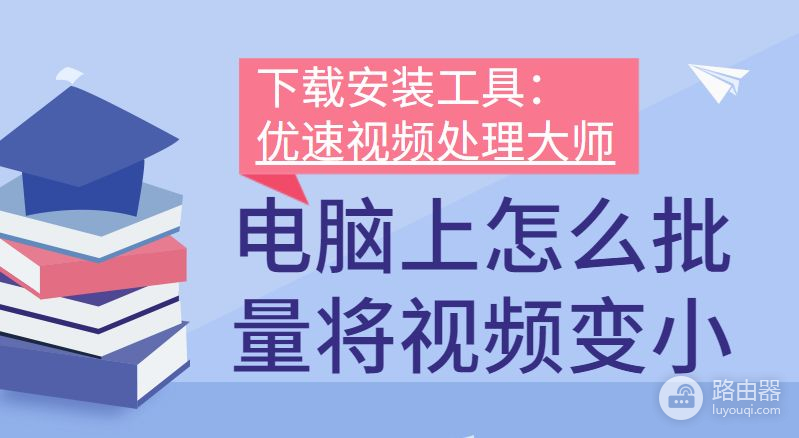
其实我们只需要借助工具就能在电脑上批量将视频变小。好用的工具小编今天就分享给大家,具体的教程如下:
需要借助的工具:优速视频处理大师
工具下载地址:http://download.yososoft.com/YSVideos/YSVideos_TTY.exe
第1步:安装工具,导入视频
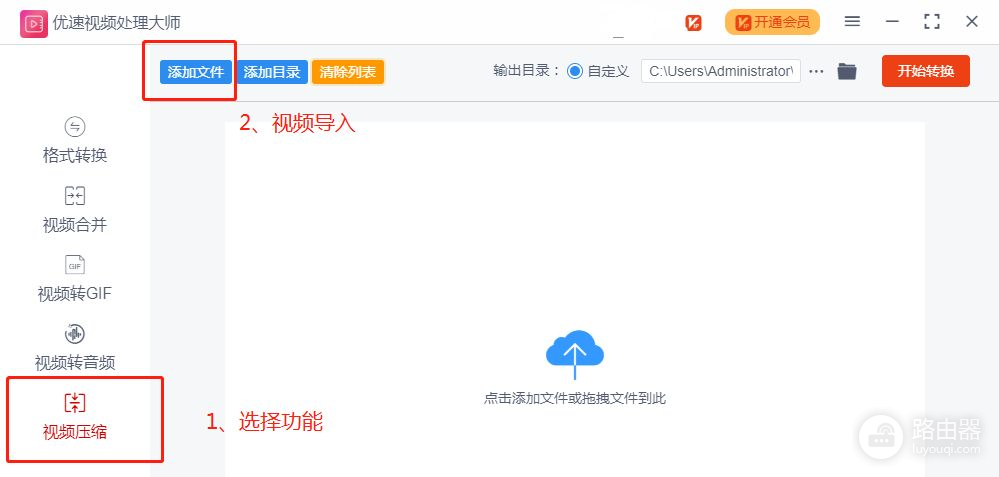
电脑下载安装”优速视频处理大师”工具并打开,然后选择【视频压缩】功能,再点击顶部【添加文件】将需要批量缩小的视频添加。可以一次性添加多个视频不受限制,但是过多视频同时压缩可能时间较长。
第2步:压缩设置
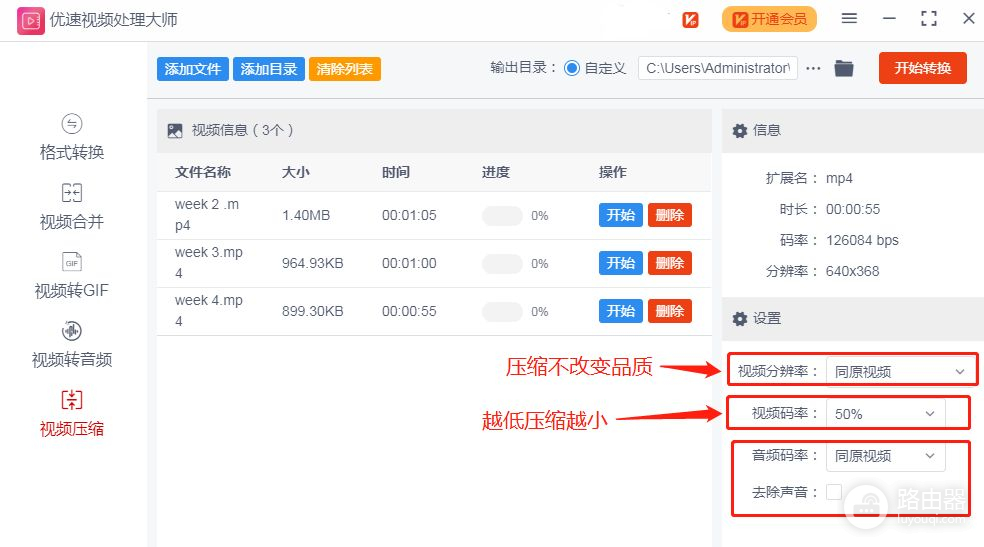
在界面右侧进行设置,视频分辨率:可自行选择,压缩保证品质。视频码率是百分比越低压缩越低。音频码率可默认,视频压缩还能去除声音方便后期配音。
第3步:设置目录,启动工具
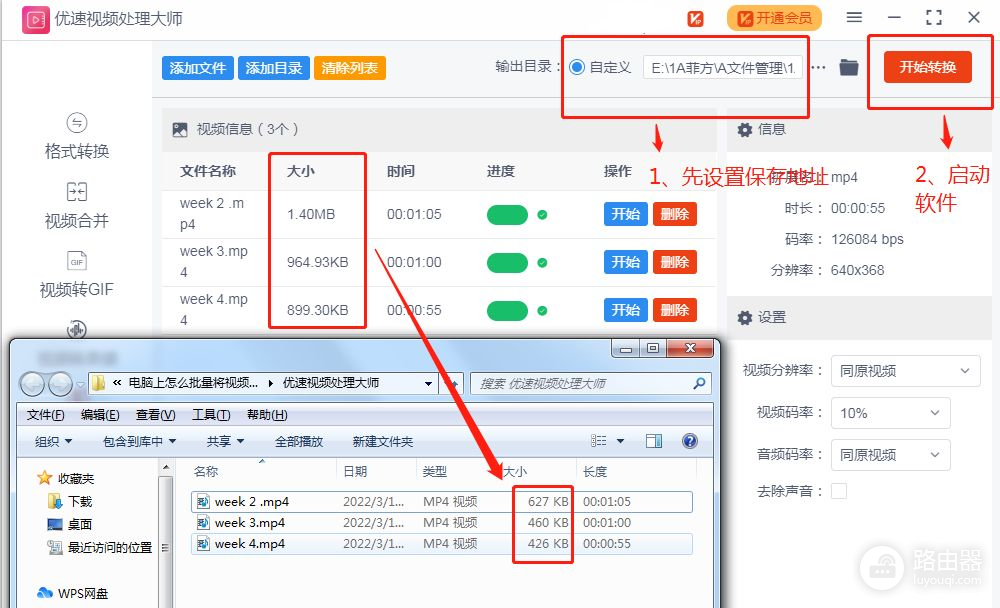
完成设置后,设置输出目录,最后点击【开始转换】,当电脑上批量将视频变小成功后自动跳出保存文件夹。我们可以看到转换后的视频文件明显小了很多。
电脑上怎么批量将视频变小的方法之一就是以上的步骤。相信很多朋友都会有这个需求的,如果你的方法不是很便捷或是没有批量压缩视频的功能,你可以不妨试试我的办法。确实是简单又实用,对于职场小白来说是很容易上手的。














